PDF je skraćenica od Portable Document Format. Zbog svoje popularnosti postao je otvoreni standard koji održava Međunarodna organizacija za standardizaciju (ISO). Kao i bilo koji drugi dokumenti, PDF-ovi mogu sadržavati slike, gumbe, poveznice, audio, video i druge. Štoviše, može se digitalno potpisati za autentičnost. Osim toga, PDF datoteke mogu imati zaključavanje lozinkom!
Recimo da imate PDF datoteku. Kako to pročitati? Postoji puno načina za pristup sadržaju PDF datoteke. Najprikladniji način za to je posjedovanje namjenskog čitača PDF-a. Kao što naslov sugerira, danas ćemo se u potpunosti usredotočiti na Adobe Reader - vrhunski Adobeov čitač PDF-a.
Zašto Adobe Reader?
Da, u divljini postoje brojni čitači PDF-a. Na primjer, čak i svi moderni preglednici mogu pristupiti PDF datotekama. Pa zašto bismo onda išli s Adobe Reader-om?
Brojni su razlozi zašto je Adobe Reader bolji izbor. Prije svega, to je posvećeni PDF čitač za razliku od ugrađenih čitača koji dolaze s web preglednikom. To nudi veću fleksibilnost u čitanju PDF dokumenata uz istodobno prikazivanje svih PDF značajki. Ni uredske aplikacije poput MS Word ili LibreOffice Writer nisu toliko pouzdane kao PDF čitač.
Sljedeće, sučelje. Adobe Reader imao je lošu reputaciju u zajednici zbog lošeg sučelja. Također mi se nisu svidjele ni prethodne. Međutim, s vremenom su redizajn i kontinuirana poboljšanja učinili sučelje čišćim i vitkijim. Sada su vam jedine tipke koje vam odvlače pažnju nužne opcije poput zumiranja, odabira stranice i nekoliko drugih.
Opet, Adobe je zapravo izumitelj PDF-a. 1991. dr. John Warnock, suosnivač Adobe-a, pokrenuo je projekt za pretvorbu u papir i digitalno ime "The Camelot Project". Cilj je bio snimiti dokument, poslati elektroničku verziju bilo gdje i ispisati iste izlaze. Projekt je 1992. uspješno stvorio PDF format. Za elektronički dokument ovo je bio velik proboj.
Ne zaboravite provjeriti i druge izvrsne čitače PDF-a za Linux!
Adobe Reader za Linux
Zbog ogromne popularnosti PDF-a, morali su postojati čitači PDF-ova za sve popularne platforme, posebno Linux. Zato ćete pronaći puno čitača PDF-a za sve popularne Linux distribucije, posebno za Ubuntu i one zasnovane na Ubuntuu. Adobe Reader je također dostupan i za Linux Mint (distru koji se temelji na Ubuntuu).
Napomena: Adobe je davno prekinuo razvoj programa Adobe Reader za Linux. Najnoviji Adobe Reader dostupan za Linux sustave je v9.5.5 dok je trenutna najnovija verzija v11.0.23. Za uživanje u v11.x, moramo ići složenijim putem.
Instaliranje Adobe Reader-a
Postoje dva načina na koji se ovaj postupak može izvesti.
Službeni DEB paket
Zastarjela verzija Adobe Reader također ima namjenski DEB paket.
Pokrenite sljedeću naredbu za preuzimanje najnovijeg DEB paketa.
wget http: // ardownload.adobe.com / pub / adobe / reader / unix / 9.x / 9.5.5 / enu /AdbeRdr9.5.5-1_i386linux_enu.deb

Kada je preuzimanje završeno, pokrenite sljedeću naredbu za instaliranje DEB paketa.
sudo apt instalirati ./ AdbeRdr9.5.5-1_i386linux_enu.deb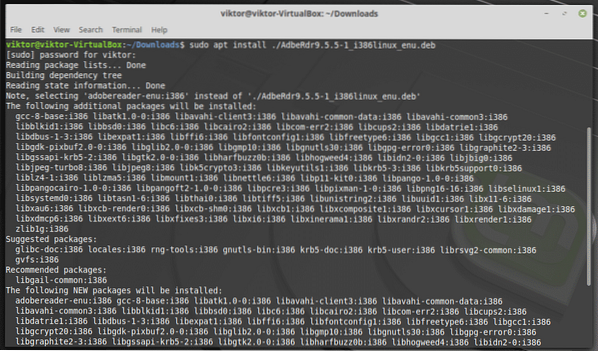
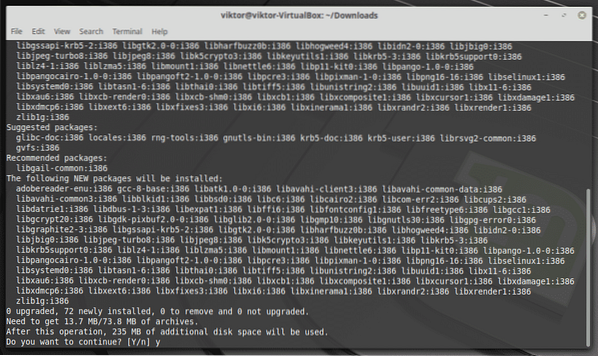
Napomena: Kao što ste već pretpostavili, to je samo 32-bitni binarni; nema 64-bitne verzije. Zbog toga je popis ovisnosti tako velik.
Ne zaboravite instalirati i sljedeće ovisnosti. Inače se aplikacija neće ni pokrenuti.
sudo apt instalirati libxml2: i386 libstdc ++ 6: i386
Kroz vino
Bilo bi lijepo da Adobe ne prekine podršku za Linux. Možda Adobe u tom pristupu nije pronašao nikakvu poslovnu vrijednost. Svejedno, to nas neće spriječiti da uživamo u najnovijem Adobe Readeru! Da bismo dobili najnoviju verziju, ugrabit ćemo verziju za Windows. To je daleko najbolja metoda za uživanje u Adobe Readeru.
Isprva instalirajte PlayOnLinux. Izvodim trenutnu najnoviju verziju Linux Mint 19.1 Tessa (temelji se na Ubuntu 18.04 Bionic Beaver), pa moramo slijediti korake za Bionic.
Isprva dodajte GPG ključ za PlayOnLinux.
wget -q "http: // deb.playonlinux.com / javno.gpg "-O- | sudo apt-key dodati -
Sada dodajte podatke o spremištu za APT.
sudo wget http: // deb.playonlinux.com / playonlinux_bionic.popis -O / etc / apt /izvori.popis.d / playonlinux.popis
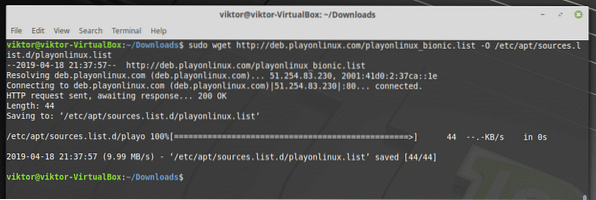
Napokon, ažurirajte APT predmemoriju i instalirajte PlayOnLinux.
sudo apt ažuriranje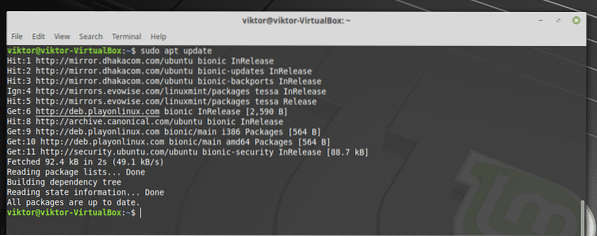
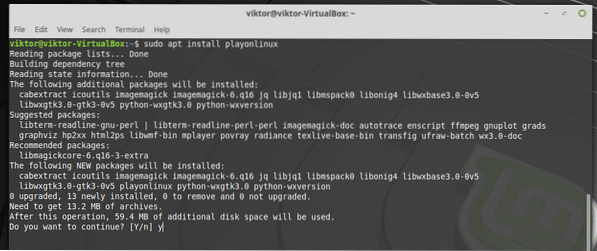
Pokreni PlayOnLinux.
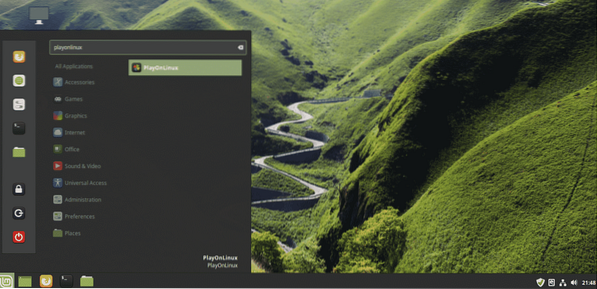
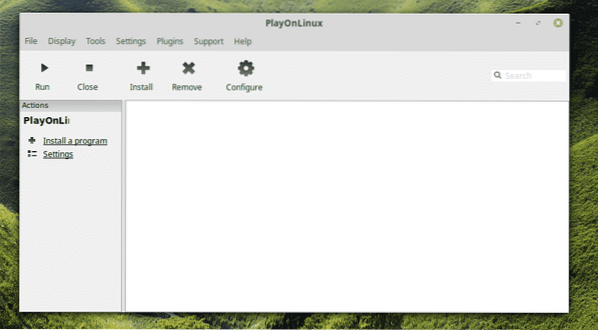
Kliknite "Instaliraj program".

Potražite "adobe acrobat reader dc" (bez navodnika).
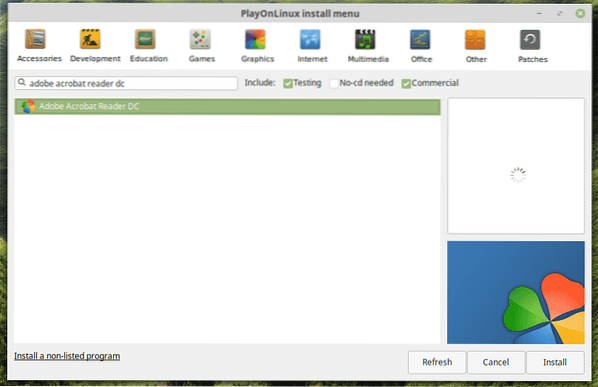
Kliknite "Instaliraj".
Pokrenut će se čarobnjak za instalaciju. Kliknite "Dalje".
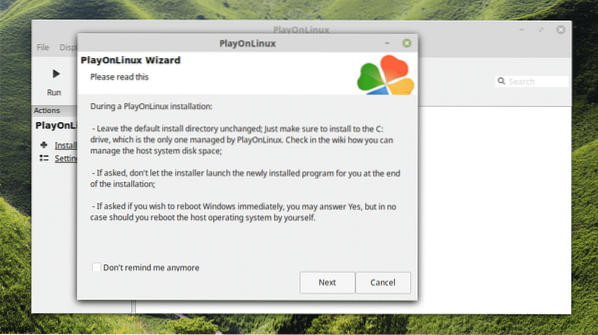
Ponovno kliknite "Dalje".
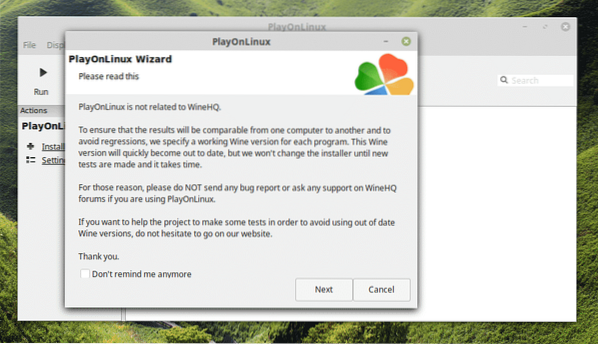
Iskočit će čarobnjak za instalaciju PlayOnLinux. Kliknite "Dalje".
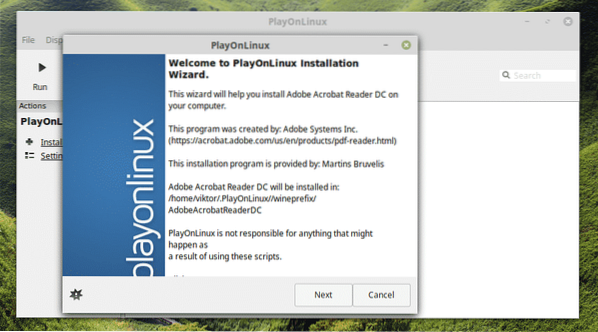
Ako već imate instalacijsku datoteku, tada možete odabrati datoteku za pokretanje instalacije.

Najnoviji izvanmrežni instalacijski program Adobe Acrobat Reader DC možete dobiti ovdje.

Tada ćete moći odabrati instalacijski program iz PlayOnLinux.
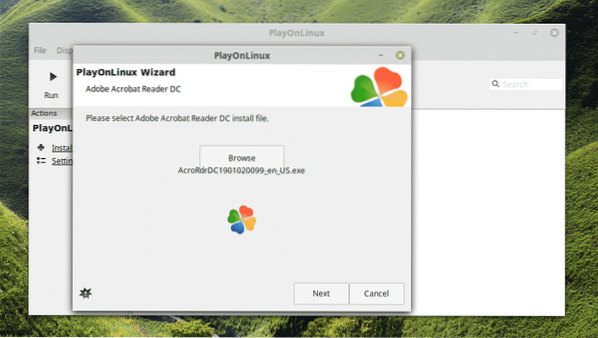
U ovom trenutku PlayOnLinux će preuzeti i instalirati Wine. Budite strpljivi dok se preuzimanje završi.
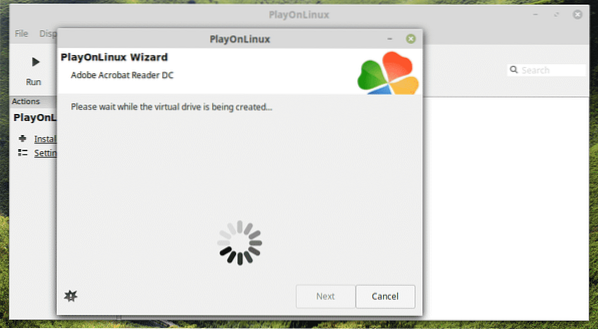

Kliknite "Instaliraj" kada se zatraži instalacija Wine Mono.
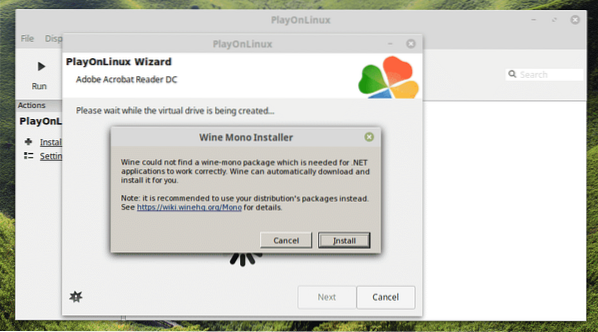
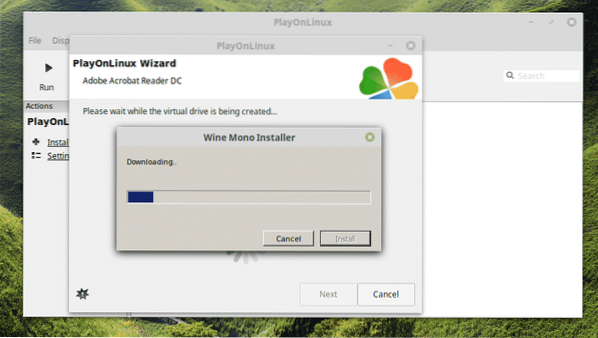
Sada je vrijeme da instalirate Gecko. Kliknite "Instaliraj".
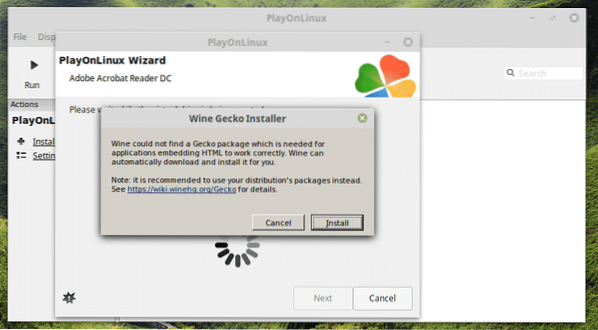

WOW! Nisam znao da PlayOnLinux mora preuzeti Windows XP! Zanimljivo, zar ne?

Dopustite instalaciji Adobe Reader.
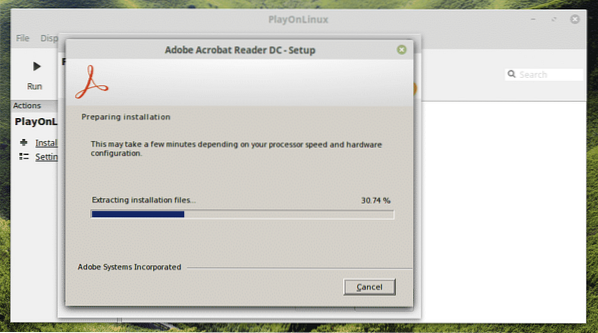
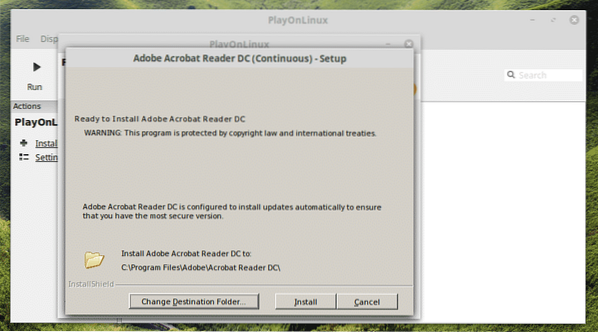
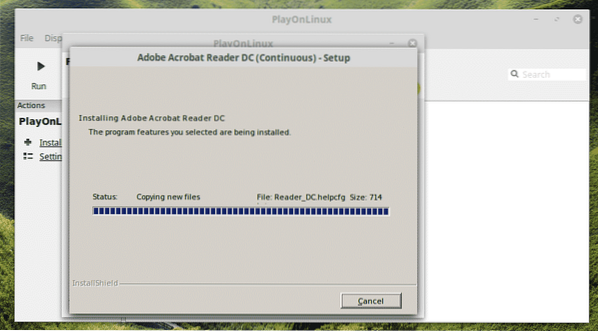
Voila! Instalacija KONAČNO dovršena!
Korištenje Adobe Reader-a
Ovisno o načinu kroz koji ste prošli da biste instalirali Adobe Reader, morat ćete mu pristupiti drugačije.
Napomena: I Adobe Reader (izvorni Linux i Windows) mogu postojati na istom stroju i neće se međusobno sukobljavati.
Izvorni Adobe Reader (stara verzija)
Potražite Adobe Reader u izborniku.
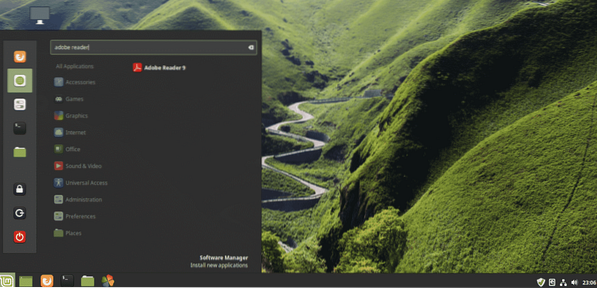
Prihvatite ugovor o licenci.
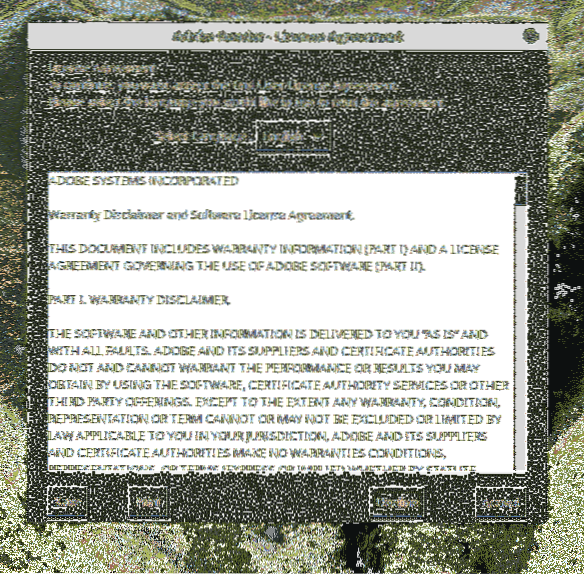
Voila! Adobe Reader je spreman! Ali nažalost, to je relikt iz 2013. godine.
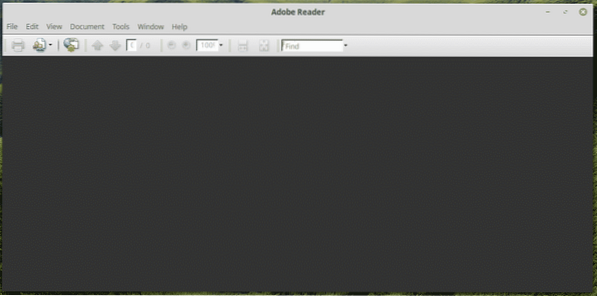
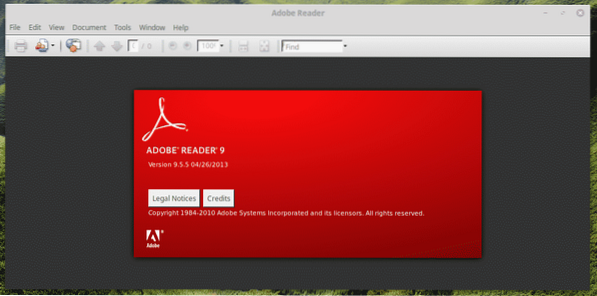
Novi Adobe Reader (PlayOnLinux + Wine)
Ovaj je malo nezgodan za pokretanje. Možete koristiti prečac na radnoj površini ili proći kroz PlayOnLinux.
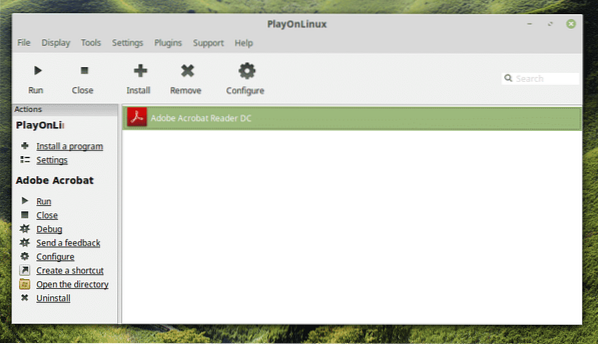
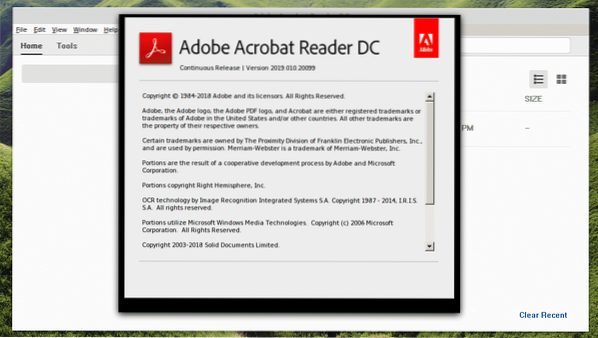
Voila! Najnovija verzija Adobe Reader-a!
Završne misli
Adobe Reader jedan je od vrhunskih PDF čitača za vaše PDF dokumente. Lijepo je imati ovaj fenomenalan softver uz sebe, zar ne?
 Phenquestions
Phenquestions


